2019年08月09日更新
「Sing!」アプリの有料会員のメリットは?使い方も解説!
Sing!というカラオケアプリを使うと自宅で簡単にカラオケを楽しむことができます。忙しい人にピッタリのアプリですが、無料会員と有料会員があります。ここではSing!の有料会員になるメリットと使い方、仕組みを解説していきます。

目次
- 1Singアプリとは
- ・Singアプリの特徴
- ・名前がかわってる?
- 2Singアプリの有料/無料会員の初期設定方法
- ・Singアプリをダウンロード
- ・メールアドレス/facebookアカウントで登録
- 3Singアプリで有料会員になる方法
- ・無料お試し期間
- ・Singアプリの料金と課金方法
- 4【Singアプリ】有料会員のメリット
- ・ソロ歌唱
- ・人気曲の歌唱
- ・VIP専用エフェクトの利用
- ・オープンコールの作成
- 5Singアプリの有料/無料会員の使い方
- ・基本の使い方
- ・オープンコールにあわせて歌唱
- 6【Singアプリ】有料会員が人気曲でソロ歌唱オープンコールを作成する方法
- ・歌いたい歌を選ぶ
- ・デュエットを選択して歌う
- ・VIP専用エフェクトで調整
- ・プライベート/公開を選択
- ・保存
- 7Singアプリ有料会員登録を解除する方法
- ・iOSアプリ
- ・smule.com
- 8Singアプリ有料会員登録解除時の注意点
- ・Singアプリは月額料金制
- ・アンインストールでは退会できない
- 9Singアプリを有料会員登録を解除しても続ける方法
- ・Singアプリの自動更新をキャンセル
- ・無料会員でも利用は可能
- 10【Singアプリ】有料会員登録をせずに使う方法
- ・オープンコールにあわせて歌唱
- ・歌った動画の保存/公開
- ・最後に
- ・合わせて読みたい!カラオケに関する記事一覧
Singアプリとは
Singアプリとは、スマホにインストールするだけで気軽にいつでもどこでもカラオケを楽しめます。
カラオケに行ってストレスを発散したい時や、好きな歌を歌って気分を盛り上げたい時に仕事が忙しくて時間がないからとカラオケに行くのを諦めてしまっている人におすすめです。
また通勤や通学の途中や自宅の近所にカラオケがなくて、歌う機会が少なく、ストレスを感じている人にもSingアプリはおすすめです。
そういった場合にSingアプリでカラオケを楽しむと、日々のストレスを発散できて、気持ちを前向きにできるのです。
Singアプリの特徴
Singアプリの特徴は一人で好きな曲を選んで歌うだけではなく、他のSingユーザーと一緒にカラオケを歌うことができる機能があることです。また一人でカラオケを楽しんでいる様子を動画で撮影して、それをSingアプリ内で公開することもできます。
他のユーザーの中から歌が上手い人、あなたの好きなジャンルの歌唱動画をよく投稿してくれる人などお気に入りのユーザーをフォローすることで、その人と繋がることができるのです。
Singアプリの細かい機能としてはカラオケならではの採点機能があります。友だちとカラオケに行く前に練習をすることもできますし、歌唱力を上げる訓練もできます。
名前がかわってる?
今は、smuleって名前になってるよ。
— 尾崎省吾 (@ozashou) March 29, 2019
イヤホンマイク必須だよ。
もしかしたら、今は一定期間後は有料会員にならなきゃならないかも。
俺は有料の価値があると思って年会費払っちゃいました😁
ozakishogoを名乗ってまーす🎤🎶
単純なカラオケ機能以外にも楽しい機能が充実しているSingアプリですが、今は「Sing」という名称で配信されていません。
名前が変わっているため、アプリストアからインストールするときにSingの名称で探してしまうと、見つからないので気を付けましょう。
iOSの名称
iPhoneやiPadなどのiOSにアプリをインストールできるAppStoreで配信されているSingの新しい名称は「Smule - ナンバーワンの歌アプリ」です。長い名称ですが「Smule」と検索バーで入力すれば、出てきます。
またもともとの名称である「Snig」と検索バーに入力しても、一番上に「Smule - ナンバーワンの歌アプリ」が出てきますので、無料でインストールしましょう。
Androidの名称
AndroidスマホやタブレットにアプリをインストールするGooglePlayで配信されているSingの新しい名称も「Smule - ナンバーワンの歌アプリ」です。
こちらも検索バーに「Smule」と入力しても検索結果一覧の一番上に表示されますし、もともとの名称である「Sing」と検索しても一番上に表示されます。
Singアプリの有料/無料会員の初期設定方法
Singの今現在の名称が分かったところで、ここからはAppStoreとGooglePlay、それぞれのSmule - ナンバーワンの歌アプリをインストールする方法、会員登録する方法を紹介していきます。
Singアプリをダウンロード
Smule - ナンバーワンの歌アプリをインストールする方法は、AppStoreでもGooglePlayでも同じです。
ただアプリの容量に違いがあり、iOS版SmuleがAndorid版Smuleの3倍近くあります。iOS版Smuleをインストールする場合は、事前にデバイスの空き容量を確認しましょう。
iOS
AppStoreでSmuleを検索したら、インストールボタンをタップしてください。30秒前後でインストールは完了します。
iOS版Smuleはデータ容量は91.4MBなので、1GB近い空き容量を確保してからインストールしてください。
iPhoneなどのiOSへのSmule - ナンバーワンの歌アプリをインストールが完了したら、開くボタンをタップして起動します。するとSmuleの起動画面に切り替わります。
Android
GooglePlayからのインストールの場合も、まずインストールボタンをタップしてください。
Andorid版Smule - ナンバーワンの歌アプリはデータ容量が32.50MBなので、iOS版ほどデバイスの空き容量を気にする必要はありません。
インストールが完了したら「開く」ボタンをタップして、アプリを起動しましょう。
Andorid版Smuleのアプリを起動する画面になったら、データを読みこむポップアップが表示されるので、画面が切り替わるまで待ちましょう。
メールアドレス/facebookアカウントで登録
iPhoneにインストールしたSmuleを起動すると、通知の送信許可をする画面になるので「許可」をタップしましょう。
Smuleのアカウント作成画面になるので、Facebook、電話番号、メールアドレスの3種類から好きなものを選んでSmuleアカウントを作成します。
Facebookを使う場合は、iPhone版SmuleがFacebookをサインインに使用することを許可する画面になるので「続ける」をタップします。
Facebookのアカウントログイン画面になるのでメールアドレスうか電話番号を入力して、パスワードも入力しましょう。
iPhone版Sumleに電話番号でアカウント作成する場合は、電話番号を手動で入力してください。
iPhone版Smuleにメールアドレスでアカウント作成をする場合は、メールアドレスを手動で入力しましょう。
Facebookでも、電話番号でも、メールアドレスでも、入力できたら「次へ」をタップしましょう。
すでに一度Smuleでアカウント作成をしている場合は、パスワードを入力することを要求されます。はじめてアカウント作成する場合はパスワード設定の画面になります。
アカウント情報を入力したら「次へ」ボタンをタップして、Smuleのアカウント作成を進めます。
アカウント情報が正しく登録されたら、確認コードを入力する画面になります。
電話番号でiPhone版Smuleのアカウント作成をした場合は、SMSで6桁の数字の確認コードが送られてきます。
Smuleの確認コードの入力画面に6桁のコードを入力したら「続行」ボタンをタップしましょう。
確認コードが認証されたら、iPhone版Smuleのアカウント作成は完了です。Sumleでカラオケを楽しめるようになります。
Sumleを起動すると位置情報の使用を許可するかどうかポップアップで聞かれますので、好きな方を選択しましょう。これでiPhone版Smuleでの初期設定は完了です。
Andoridでのアカウント登録手順
Andorid版Smuleにアカウント作成をする場合は、まず起動してすぐに位置情報の使用を許可するかどうかポップアップで聞かれるので、好きな方を選択します。
次にSmuleに関する広告が表示されるので、画面右上にあるバツアイコンをタップして閉じましょう。
Andorid版Smuleが起動中の画面になるので、起動が終わるまで待ってください。
以前にAndorid版Smuleでアカウント作成をしたことがある場合は、登録済みのアカウントの中からあなたのものを思われるものが提示されます。
Andorid版Smuleでのアカウント登録する方法は、Facebook、Googleアカウント、電話番号の3種類です。iPhone版Smuleと違い、メールアドレスで登録はできません。
Andorid版SmuleのアカウントをFacebookで作成する方法を選ぶと、画面にあなたのFacebookアカウントが表示されるのでそれをタップしましょう。
GoogleアカウントでAndorid版Smuleのアカウントを作成する方法を選んだ場合も、画面にGoogleアカウントが表示されるのでタップしましょう。
電話番号でAndorid版Smuleのアカウントを作成する方法を選んだ場合でも、画面に電話番号が表示されるのでタップしてください。
Andorid版Smuleのアカウントを電話番号で作成する場合は、電話番号をタップしたら次の画面で「次へ」を選びましょう。
マイエリアというあなたが歌う経験をキュレーションするかどうかを設定する画面になるので、好きな方を選択しましょう。これでAndorid版Smuleでの初期設定は完了です。
Singアプリで有料会員になる方法
Smule - ナンバーワンの歌アプリでは無料会員で遊ぶ方法と、登録して有料会員で遊ぶ方法があります。
基本的に有料で遊ぶ方法でしか会員登録できないのですが、期間限定で無料で有料会員のサービスを受けることができます。ここからはSmule - ナンバーワンの歌アプリで有料会員になる方法を紹介していきます。
無料お試し期間
これって、あれかな。リストアしとかないと、自動的に有料会員になってるやつかな?
— Natch🎸 (@natch_el) March 4, 2019
#Sing #Smule pic.twitter.com/oq61WCaewX
Smule - ナンバーワンの歌アプリで有料会員になる方法は、Smuleアプリを使っているとときどき表示される有料の会員登録画面から操作します。
Smule - ナンバーワンの歌アプリには有料会員じゃないと利用できないメニューがあります。無料会員の場合はそうしたメニューに「VIP」アイコンが表示されています。
有料会員になるためには「VIP」アイコンが表示されたメニューをタップしましょう。有料会員の登録画面になるので、まず「7日間無料トライアル」をタップします。
定期購入バーがあるポップアップが画面下から表示されるので、その緑色のバーをタップしましょう。
Smule - ナンバーワンの歌アプリの7日間お試しをする場合は、事前に購入しておいて8日目から自動で課金されるシステムですので、指紋認証で支払いをします。
指紋認証が認識されると、Smule - ナンバーワンの歌アプリの支払いが完了します。
7日間の無料お試し期間中でも、一般の有料会員と同じメニューが使えるようになります。無料会員のときの「VIP」アイコンは表示されなくなります。
有料会員になると人気曲や人気曲以外の懐メロなどすべての曲をソロで歌えるようになったり、有料会員専用のエフェクトを使えるようになったりとより充実した機能を楽しめるようになります。
Singアプリの料金と課金方法
もともとSingだったSmuleは有料会員の無料お試し期間に加入すると、自動で一般の有料会員に移行されてしまうので、アプリの料金と課金方法を把握しておく必要があります。
また無料お試し期間はAndorid版SmuleとiOS版Smuleにしかないので、Smule.comから登録した場合は、1日目から料金が発生します。ここからは、こうしたSmuleの料金と課金方法をデバイスごとに紹介していきます。
Androidアプリ
Android版SmuleとiOS版Smule、そしてSmule公式サイトであるSmule.comでは、それぞれ料金と課金方法が違います。Android版Smuleは、7日間のお試し期間ののち課金される方法が選択できるのがメリットです。
iOSアプリ
iOS版Smuleの課金方法もAndroid版Smuleと同じで無料お試し期間があり、期間経過後から料金が発生します。料金は1か月の料金がAndroid版Smuleよりも少し高いですが、1週間の料金と、1年間の料金が安いのが特徴です。
smule.com
Smuleの公式サイトであるSmule.comから有料会員に登録すると、今スマホアプリの有料会員料金に比べて90%オフのキャンペーンを開催しているので、Android版SmuleとiOS版Smuleと比較しても、大幅にお得になります。
Android版Smule、iOS版Smule、Smule.comの3つで有料会員に登録した場合の料金は以下の通りです。
| 1週間 | 1か月 | 1年間 | |
| Android版Smule | 1,200円 | 2,000円 | 10,200円 |
| iOS版Smule | 1,000円 | 2,200円 | 11,000円 |
| Smule.com | 560円 | 2,800円 |
【Singアプリ】有料会員のメリット
有料会員になるとソロ歌唱ができたり、VIP専用エフェクトが使えたりとメリットがあります。ここからはもともとSingだったSmuleの有料会員になるメリットを紹介していきます。
ソロ歌唱
Smuleの有料会員になるメリットはソロ歌唱ができることです。無料会員だと人気曲でも、人気曲じゃなくてもソロ歌唱はできません。オープンコールという有料会員が公開した歌唱に合わせて歌うことしかできないのです。
カラオケはみんなで歌った方が楽しいですが、知らない人と歌いたくないという場合はソロ歌唱のメリットがある有料会員になるのがおすすめです。
人気曲の歌唱
無料会員はオープンコールでの歌唱のみですが、人気曲以外だとオープンコールがなくて、歌えないことがあります。有料会員のメリットは人気曲でも確実に歌えることです。しかもオープンコールだけではなく、ソロでも歌えるのです。
VIP専用エフェクトの利用
Smuleの有料会員になるメリットは他にもあります。それはVIP専用エフェクトが使えることです。無料会員用のエフェクトもありますが、VIP専用エフェクトの方がハイレベルです。充実した加工機能が使えるのも有料会員になるメリットです。
オープンコールの作成
さらに無料会員だと有料会員がつくったオープンコールしか歌えませんので、あなたが歌いたい曲を有料会員の誰かがオープンコールしていないと歌うことができません。
有料会員のメリットは、人気曲ではない個人的に歌いたい曲もソロで歌えるだけではなく、オープンコールも作れます。ソロで思う存分楽しんで歌に自信がついたら、みんなで一緒に歌いたい曲のオープンコールを作成してみましょう。
オープンコールで人を集めたい場合は人気曲を選び、音源はVIP専用エフェクトを使って豪華に仕上げると人気が出やすいです。
Singアプリの有料/無料会員の使い方
Smuleの基本的な使い方は無料会員と有料会員では違います。ここからは無料会員の基本的な使い方と、有料会員の基本的な使い方について説明していきます。
基本の使い方
まず画面下に常に表示されているアイコンバーの中央にある本アイコンをタップして、ソングブックを開きます。ソングブックから歌いたい曲を選びましょう。
歌いたい曲を選んだら無料会員は「参加する」を選択し、有料会員は「ソロ」か「グループ」を選択しましょう。
カラオケのスタート画面になるので、画面上部に表示される青いバーが画面の端から端まで届くのを待ち、「スタート」ボタンをタップします。
カラオケが始まる前にヘッドフォンを使うことを進められるので、ヘッドフォンをスマホに接続してください。
オープンコールにあわせて歌唱
Smuleのカラオケが始まったら、無料会員の場合は他のユーザーが歌っている部分は灰色の文字で表示されます。青か黄色で表示されている部分だけを歌いましょう。
歌い終わったら、編集の画面になるのでエフェクトやボーカルの音量調整をします。無料会員でもある程度のエフェクトは使えますが、VIP専用エフェクトは使えません。
有料会員の場合はVIP専用エフェクトを使うことができます。ただボーカルの音量の調節や歌い出しの調節などの機能はVIP専用のものはありません。
カラオケの音源を聴きながら加工をして、納得できる出来になったら「コンティニュー」ボタンをタップして保存したり、公開したりします。
 「Smule - ナンバーワンの歌アプリ」の使い方を紹介!
「Smule - ナンバーワンの歌アプリ」の使い方を紹介!【Singアプリ】有料会員が人気曲でソロ歌唱オープンコールを作成する方法
〜you/ひぐらしのなく頃に 解より〜
— RU-KU☆孫ニティ-Overwatch- (@RU_KU76yt) July 2, 2016
のオープンコールを開催しました
声の調子が悪いのは触れないで( ˙-˙ )https://t.co/JNpHHaJ18G#sing #smule
Smuleの有料会員はオープンコールが作れるのがメリットです。人気曲でオープンコールを作るのはもちろん、人気曲ではない個人的に好きな曲でオープンコールを作ることもできます・
歌いたい歌を選ぶ
SingだったSmuleでオープンコールを作る方法は、まずソングブックから好きな曲を選択します。人気曲でオープンコールを作ると注目されやすいですが、まずは好きな曲で作りましょう。
デュエットを選択して歌う
曲を選択して「歌う」をタップしたら「デュエット」項目を選択してください。オープンコールはデュエットで作成します。
VIP専用エフェクトで調整
デュエットでカラオケをしたら、VIP専用エフェクトを使って本格的な音源に仕上げていきます。オープンコールはいろんな人が歌うので癖のない歌いやすいVIP専用エフェクトを使いましょう。
プライベート/公開を選択
カスタマイズ画面で「公開」をオンにすると、他のユーザーにも聞いてもらえるようになりますが、それが嫌な場合は公開をオフに設定できるので非公開にしましょう。
保存
公開をオフに設定すると自分だけが好きな時に聞けるようになります。画面右上の「保存」ボタンをタップし忘れないようにしてください。
Smuleのカラオケ音源を保存したら、アイコンバーの人型アイコンをタップしてアカウント画面を表示してください。
アカウント画面下に「レコーディング一覧」が表示されているので、そこから好きな音源を選んで聞きましょう。公開した場合は他のユーザーからメッセージが来ることもあります。
人気曲を歌ったものを公開すると特に多くのユーザーから反響があるので、VIP専用エフェクトを使って本格的な雰囲気に仕上げておきましょう。
Singアプリ有料会員登録を解除する方法
SingだったSmuleを解約するときは初心者だと混乱する手順です。解約方法が分からず、使わないのに契約を続けてしまうことがないようにインストール前に確認しておきましょう。
iOSアプリ
まずSmuleの解約はアプリ内からできません。iOSならiTunes Storeを開いて、画面右上にあるアカウントアイコンをタップしましょう。
ITunes Store/App Storeを開く
iTunes Store/App Storeを開いたら、あなたのApple IDの項目を選択しましょう。画面一番上に表示されています。
AppleIDから登録を開く
Apple IDの項目をタップしたら、次に表示される画面で有料アプリを管理する「登録」の項目を選択してください。
トライアルをキャンセルする
登録の画面になったらSmuleの項目をタップしましょう。Smuleの詳細画面で「キャンセル」をタップすればSmule - ナンバーワンの歌アプリを解約できます。
smule.com
あなたがSmuleのアカウントを作成したのがSmule.comだった場合は、Smule.comから解約することになります。アプリを使用していてもiTunes Storeから解約はできません。
アカウントから支払い情報を開く
Smule.comのアカウントから支払い情報を開きましょう。Smule.comは英語表記なので、翻訳機能で日本語表記にしておくと操作ミスを防げます。
キャンセルをタップ
Smule.comの支払い情報を開いたら「キャンセル」をタップしてください。この手順が完了すれば、Smuleの有料会員登録が解消されます。
 「Smule - ナンバーワンの歌アプリ」の退会方法を解説!
「Smule - ナンバーワンの歌アプリ」の退会方法を解説!Singアプリ有料会員登録解除時の注意点
SingだったSmuleは有料会員を解約してしまうとソロ歌唱ができなくなりますし、それ以外の有料会員のメリットを失います。それ以外にもデメリットや注意点があるので、解約する前に知っておきましょう。
Singアプリは月額料金制
SingだったSmuleは週額料金、月額料金、年間料金と3つの期間の料金システムがあります。その料金システムにした場合も、週の途中、月の途中、年の途中だった場合は、その期間分の全額料金を支払うことになります。
キャンセルをしたタイミングまでの日割り料金だけ支払えばいいというシステムはありませんので、週の終わり、月の終わり、年の終わりなど、料金の期間終わりに解約した方が無駄がありません。
ただ料金期間終了日だと契約手続きが間に合わない可能性が高いので、終了日から24時間前までに解約しましょう。
アンインストールでは退会できない
スマホにSmuleアプリをインストールしている場合は有料会員じゃなくなったら、アンインストールすることがあります。しかしこのアンインストールだけでは有料会員は解約できません。アプリの削除と解約は別なのです。
iOS版Smuleの場合はiTunes Store/App Storeから解約しますが、Android版Smuleの場合はGooglePlayのメニューアイコンをタップして「定期購入」で、Smuleを選択して解約してください。
 【Smule - ナンバーワンの歌アプリ】評価・口コミを紹介!
【Smule - ナンバーワンの歌アプリ】評価・口コミを紹介!Singアプリを有料会員登録を解除しても続ける方法
SingだったSmuleには有料会員を解約しても、続ける使い方があります。ここからは解約後の使い方を紹介していきます。
Singアプリの自動更新をキャンセル
Smuleアプリは有料会員の自動更新をキャンセルしないと、継続的に料金を支払うことになります。まずは有料会員の自動更新を確実にキャンセルしてください。
しっかり自動更新をキャンセルにしないと、無料会員のつもりで使っていたのに、ずっと有料会員だったという事態になりかねません。気が付いたときには料金をかなり支払った後だった場合は、お金を無駄にしてしまいます。
無料会員になると、歌いたい曲を選んだときに「ソロ」や「デュエット」などの項目に「VIP」アイコンが表示されます。このアイコンが出ているかで無料会員になったかを確認できます。
無料会員でも利用は可能
無料会員になっても利用することができますので、有料会員の自動更新をキャンセルしたらそのまま使い続けましょう。Smuleアプリをあたらめてインストールし直す必要はありませんし、改めてアカウントを作成し直す必要もありません。
無料会員でも他のユーザーが歌っている動画を見ることができるので、歌が上手い人や声がいい人を探す楽しみ方もできます。
【Singアプリ】有料会員登録をせずに使う方法
SingだったSmuleアプリは、最初から有料会員に登録しないで使う方法があります。ここからは最初から無料会員でSmuleを使う方法を紹介していきます。
オープンコールにあわせて歌唱
無料会員はソロで歌うことができませんが、人気曲でもオープンコールに合わせて歌うことはできます。好きな曲をソングブックで検索して、オープンコールで楽しみましょう。
オープンコールで歌っても必ず後悔しないといけないわけではありません。自分のアカウントだけに保存しておくことができますし、気に入らない出来だったら保存しないで終わることもできます。
歌った動画の保存/公開
無料会員でもSmuleでカラオケを楽しんだ音源を保存することもできますし、公開することもできます。どちらも有料会員と同じ方法で歌った後の編集作業後に公開/非公開を選択して、保存します。
最後に
いかがでしたか?Smuleは有料会員でも無料会員でも楽しむことができるカラオケアプリです。有料会員になる場合はお得なSmule.comから登録しましょう!
合わせて読みたい!カラオケに関する記事一覧
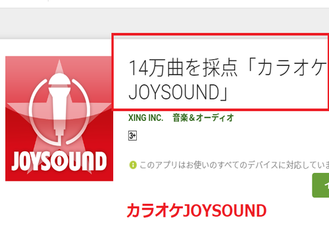 【カラオケアプリ】人気アプリを比較!採点など使い方も紹介!
【カラオケアプリ】人気アプリを比較!採点など使い方も紹介!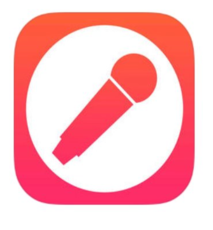 「うたスマ Movie - 採点カラオケ歌い放題」アプリの使い方を解説!
「うたスマ Movie - 採点カラオケ歌い放題」アプリの使い方を解説! 「デンモクmini」アプリとカラオケDAMの接続方法を解説!
「デンモクmini」アプリとカラオケDAMの接続方法を解説! カラオケ採点アプリ無料おすすめ6選を紹介!
カラオケ採点アプリ無料おすすめ6選を紹介!























































































